Visa containerregisterlagringsplatser i Azure Portal
Med Azure Container Registry kan du lagra Docker-containeravbildningar på lagringsplatser. Genom att lagra avbildningar i lagringsplatser kan du lagra grupper av bilder (eller versioner av bilder) i isolerade miljöer. Du kan ange dessa lagringsplatser när du skickar avbildningar till registret och visa deras innehåll i Azure Portal.
Förutsättningar
- Containerregister: Skapa ett containerregister i din Azure-prenumeration. Använd till exempel Azure Portal eller Azure CLI.
- Docker CLI: Installera Docker på den lokala datorn, vilket ger dig docker-kommandoradsgränssnittet.
- Containeravbildning: Skicka en avbildning till containerregistret. Vägledning om hur du pushar och hämtar bilder finns i Push-överföra och hämta en bild.
Visa lagringsplatser i Azure Portal
Du kan se en lista över de lagringsplatser som är värdar för dina bilder, samt bildtaggar, i Azure Portal.
Om du följde stegen i Skicka och hämta en avbildning (och sedan inte tog bort avbildningen) bör du ha en Nginx-avbildning i containerregistret. Anvisningarna i den artikeln angav att du taggar avbildningen med ett namnområde, "samples" i /samples/nginx. Som uppdatering var docker push-kommandot som anges i den artikeln:
docker push myregistry.azurecr.io/samples/nginx
Eftersom Azure Container Registry stöder sådana namnområden för lagringsplatser på flera nivåer kan du omfångsbegränsa samlingar av avbildningar som är relaterade till en specifik app, eller en samling appar, till olika utvecklings- eller driftteam. Mer information om lagringsplatser i containerregister finns i Privata Docker-containerregister i Azure.
Så här visar du en lagringsplats:
- Logga in på Azure-portalen.
- Välj det Azure Container Registry som du push-överförde Nginx-avbildningen till.
- Välj Lagringsplatser för att se en lista över de lagringsplatser som innehåller avbildningarna i registret.
- Välj en lagringsplats för att se avbildningstaggar i lagringsplatsen.
Om du till exempel push-överförde Nginx-avbildningen enligt instruktionerna i Skicka och hämta en bild bör du se något som liknar:
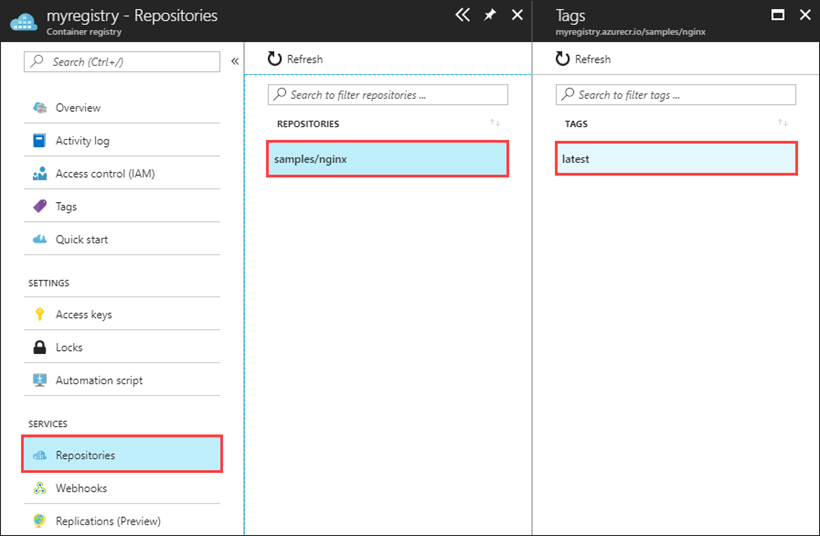
Nästa steg
Nu när du vet grunderna för att visa och arbeta med lagringsplatser i portalen kan du prova att använda Azure Container Registry med ett AKS-kluster (Azure Kubernetes Service).